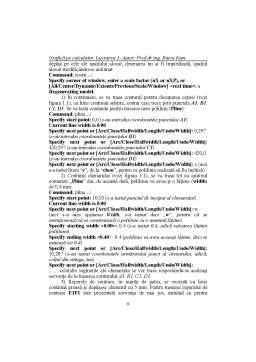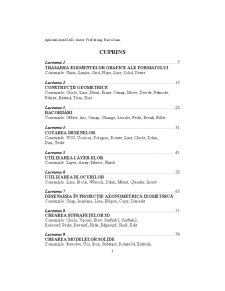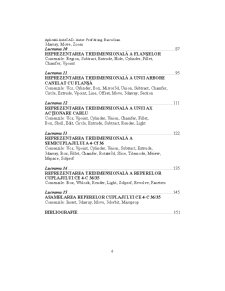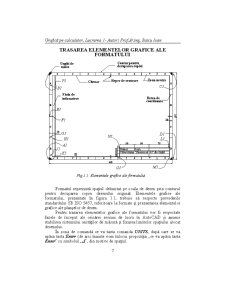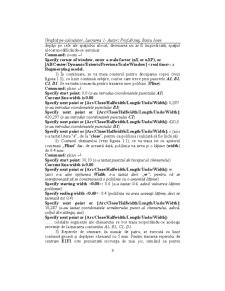Cuprins
- Lucrarea 1.7
- TRASAREA ELEMENTELOR GRAFICE ALE FORMATULUI
- Comenzile: Units, Limits, Grid, Pline, Line, Solid, Dtext
- Lucrarea 2.13
- CONSTRUCŢII GEOMETRICE
- Comenzile: Circle, Line, Dtext, Erase, Osnap, Move, Divide, Pdmode,
- Pdsize, Extend, Trim, Dist
- Lucrarea 3.25
- RACORDĂRI
- Comenzile: Offset, Arc, Osnap, Change, Ltscale, Pedit, Break, Fillet
- Lucrarea 4.31
- COTAREA DESENELOR
- Comenzile: UCS, Ucsicon, Polygon, Rotate, Line, Circle, Ddim,
- Dim, Tedit
- Lucrarea 5.41
- UTILIZAREA LAYER-ELOR
- Comenzile: Layer, Array, Mirror, Hatch
- Lucrarea 6.53
- UTILIZAREA BLOCURILOR
- Comenzile: Line, Block, Wblock, Ddim, Mtext, Qleader, Insert
- Lucrarea 7.63
- DESENAREA ÎN PROIECŢIE AXONOMETRICĂ IZOMETRICĂ
- Comenzile: Snap, Isoplane, Line, Ellipse, Copy, Dimedit
- Lucrarea 8.71
- CREAREA SUPRAFEŢELOR 3D
- Comenzile: Circle, Vpoint, Elev, Surftab1, Surftab2,
- Rulesurf, Pedit, Revsurf, Hide, Edgesurf, Shell, Edit
- Lucrarea 9.79
- CREAREA MODELELOR SOLIDE
- Comenzile: Revolve, Ucs, Box, Subtract, Rotate3d, Extrude,
- 3darray, Move, Zoom
- Lucrarea 10.87
- REPREZENTAREA TRIDIMENSIONALĂ A FLANŞELOR
- Comenzile: Region, Subtract, Extrude, Hide, Cylinder, Fillet,
- Chamfer, Vpoint
- Lucrarea 11.95
- REPREZENTAREA TRIDIMENSIONALĂ A UNUI ARBORE
- CANELAT CU FLANŞĂ
- Comenzile: Ucs, Cylinder, Box, Mirror3d, Union, Subtract, Chamfer,
- Circle, Extrude, Vpoint, Line, Offset, Move, 3darray, Section
- Lucrarea 12.111
- REPREZENTAREA TRIDIMENSIONALĂ A UNUI AX
- ACŢIONARE CABLU
- Comenzile: Ucs, Vpoint, Cylinder, Union, Chamfer, Fillet,
- Box, Shell, Edit, Circle, Extrude, Subtract, Render, Light
- Lucrarea 13.122
- REPREZENTAREA TRIDIMENSIONALĂ A
- SEMICUPLAJULUI A 4-Cf 36
- Comenzile: Ucs, Vpoint, Cylinder, Union, Subtract, Extrude,
- 3darray, Box, Fillet, Chamfer, Rotate3d, Slice, Tilemode, Mview,
- Mspace, Solprof
- Lucrarea 14.135
- REPREZENTAREA TRIDIMENSIONALĂ A REPERELOR
- CUPLAJULUI CE 4-C 36/35
- Comenzile: Box, Wblock, Render, Light, Solprof, Revolve, Facetres
- Lucrarea 15.145
- ASAMBLAREA REPERELOR CUPLAJULUI CE 4-C 36/35
- Comenzile: Insert, 3darray, Move, 3dorbit, Massprop
Extras din curs
TRASAREA ELEMENTELOR GRAFICE ALE
FORMATULUI
Formatul reprezintă spaţiul delimitat pe coala de desen prin conturul
pentru decuparea copiei desenului original. Elementele grafice ale
formatului, prezentate în figura 1.1, trebuie să respecte prevederile
standardului SR ISO 5457, referitoare la formate şi prezentarea elementelor
grafice ale planşelor de desen.
Pentru trasarea elementelor grafice ale formatului vor fi respectate
fazele de început ale oricărei sesiuni de lucru în AutoCAD şi anume
stabilirea sistemului unităţilor de măsură şi fixarea limitelor spaţiului alocat
desenului.
În zona de comandă se va tasta comanda UNITS, după care se va
apăsa tasta Enter (de aici înainte vom înlocui propoziţia „se va apăsa tasta
Enter” cu simbolul „↵”, din motive de spaţiu).
Fig.1.1. Elementele grafice ale formatului
Reper de centrare
Contur pentru
decuparea copiei
5 6
B
A
8
Fâsia de
Retea de
Zona neutra
taiere
Efectul tastării comenzii
UNITS urmată de ↵ va fi
apariţia casetei de dialog
Drawing Units (vezi figura
1.2), cu ajutorul căreia
utilizatorul poate seta tipul de
unităţi de măsură pentru
lungimi şi unghiuri, prin
selectarea lor din listele
derulante. De regulă, se vor
selecta Decimal pentru
lungimi şi Deg/Min/Sec
pentru unghiuri. De
asemenea, se vor seta:
numărul de zecimale afişate
(Precision); sensul de
măsurare a unghiurilor, care
poate fi sensul trigonometric
(Counterclockwise) sau sensul invers trigonometric (Clockwise); direcţia de
măsurare a unghiurilor (Direction...) care, în general, este East (unghiul
format cu direcţia pozitivă a axei OX).
Setarea unităţilor de măsură poate fi făcută şi prin selectarea meniului
Format (din bara de meniuri) după care se selectează Units... din meniul
derulant.
După stabilirea sistemului unităţilor de măsură se vor preciza
coordonatele colţurilor dreptunghiului care reprezintă spaţiul alocat
desenului. Se va tasta comanda LIMITS, urmată de ↵ şi vom considera că
dorim să realizăm un desen pe format A3. La mesajele din zona de dialog se
vor da răspunsurile:
Command:LIMITS ↵
Specify lower left corner or [ON/OFF] <0.0000,0.0000>: 0,0 (s-au
introdus coordonatele colţului din stânga–jos al formatului)
Specify upper right corner <420.0000,297.0000>: 420,297 (s-au introdus
coordonatele colţului din dreapta-sus al formatului)
Se va tasta comanda GRID, afişându-se astfel o reţea de puncte de
orientare. Acum se poate specifica noul pas al reţelei:
Command: grid ↵
Specify grid spacing(X) or [ON/OFF/Snap/Aspect] <10.0000>: 10 ↵
Comenzile de mai sus nu sunt suficiente pentru modificarea spaţiului
alocat. Este necesar să se tasteze comanda ZOOM, opţiunea All. După
utilizarea acestei comenzi, se vor putea desena entităţi de dimensiuni mult
mai mari decât cele implicite. În cazul în care dimensiunile entităţilor le-ar
Fig.1.2. Caseta de dialog Drawing Units
depăşi pe cele ale spaţiului alocat, desenarea nu ar fi împiedicată, spaţiul
alocat modificându-se automat.
Command: zoom ↵
Specify corner of window, enter a scale factor (nX or nXP), or
[All/Center/Dynamic/Extents/Previous/Scale/Window] <real time>: a
Regenerating model.
Preview document
Conținut arhivă zip
- Microsoft Word - nCUPRINS1.pdf
- Microsoft Word - nlucrarea1.pdf
- Microsoft Word - nlucrarea2.pdf
- Microsoft Word - nlucrarea4.pdf
- Microsoft Word - nlucrarea6.pdf
- Microsoft Word - nlucrarea7.pdf
- Microsoft Word - nlucrarea8.pdf
- Microsoft Word - nlucrarea9.pdf
- Microsoft Word - nlucrarea9010.pdf
- Microsoft Word - nlucrarea9011.pdf
- Microsoft Word - nlucrarea9012.pdf
- Microsoft Word - nlucrarea9013.pdf
- Microsoft Word - nlucrarea9014.pdf
- Microsoft Word - nlucrarea9015.pdf